
콘텐츠
Apple 음악 라이브러리에 노래 또는 앨범을 추가 한 경우, 피곤할 경우 제거하는 방법은 다음과 같습니다.
Apple Music은 iOS 8.4 업데이트와 함께 지난달 말에 출시되어 음악 스트리밍 포리스트로의 Apple 여행의 시작을 공식적으로 나타냅니다. 이 회사는 Spotify, Pandora, Rdio, Tidal 등을 좋아합니다.
Apple Music에는 하루 24 시간 연중 무휴로 운영되는 Beats 1 라디오 방송국과 함께 실제 DJ가 직접 선택한 노래를 연주하고 인기있는 아티스트와의 인터뷰 등 다양한 독특한 기능이 제공됩니다.
결론적으로 애플 뮤직은 알고리즘을 사용하기보다는 손으로 선택한 콘텐츠에 집중한다. 애플은 사용자의 음악적 취향에 맞춰 사용자에게 더 나은 경험을 제공 할 것이라고 말한다. 사실, Apple Music의 큰 부분은 이전에 결코 들어 본 적이없는 사용자에게 권장 사항에 맞는 음악을 제공하는 것입니다.
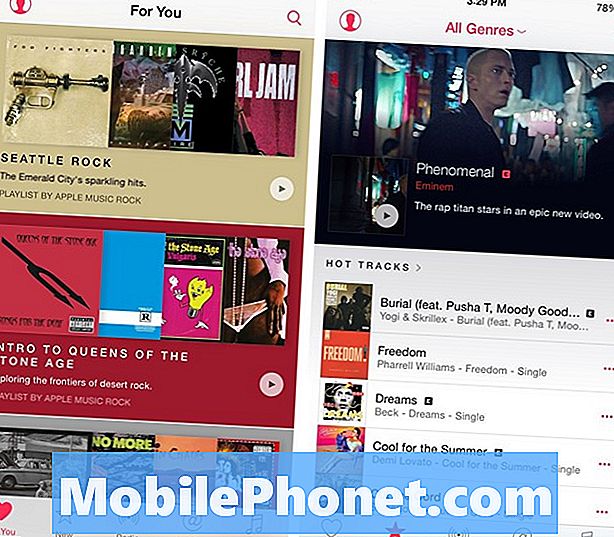
그러나 Apple 음악의 라이브러리에 노래 나 앨범을 추가했지만 이전처럼 앨범이나 노래에별로 관심이없는 경우 라이브러리에서 노래 또는 앨범을 제거하면 좋습니다. 방법은 다음과 같습니다.
Apple 음악 라이브러리에서 음악 제거하기
Apple 음악이나 다른 서비스에 있던 노래를 라이브러리에 추가 한 다음 노래가 더 이상 울리지 않습니다. 그것은 자주 나와 함께 발생합니다. 노래를 여러 번 듣기 시작하기 전에 단조롭고 더 새로운 노래가 나오기 때문에 귀가 더 많이 걸립니다.
Apple Music에서는 Apple 음악 라이브러리에서 노래, 앨범 또는 아티스트 전체를 쉽게 제거 할 수 있습니다. 이 간단한 단계를 따르십시오.
먼저 음악 앱을 연 다음 내 음악 탭을 클릭하십시오. 이것은 음악 라이브러리 전체를 보여줍니다.
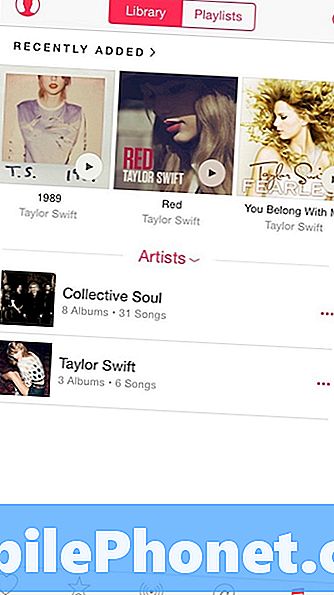
이제 전체 아티스트를 라이브러리에서 삭제하려면 아티스트 목록에서 해당 아티스트를 찾은 다음 오른쪽의 타원을 탭합니다. 여러 옵션이있는 팝업 메뉴가 나타나지만 선택하려는 옵션은 다음과 같습니다. 내 음악에서 제거.
이 아이콘을 탭하면 확인 팝업이 나타나며 다시 확인 팝업이 나타납니다. 내 음악에서 제거, 그리고 그 것처럼, 그 아티스트의 음악은 모두 당신의 도서관에서 사라질 것입니다.

특정 앨범을 삭제하고 특정 앨범을 삭제하려면 아티스트를 선택하기 만하면 라이브러리에 추가 한 모든 앨범이이 목록에 표시됩니다. 여기에서 오른쪽 타원을 탭하고 내 음악에서 제거 우리는 이전에 해냈습니다.
좀 더 구체적으로 앨범에서 특정 노래를 삭제하려면 노래가 속한 앨범을 탭하고 목록에서 노래를 찾으십시오. 여기에서 타원을 탭하고 내 음악에서 제거.
그게 전부입니다! 더 이상 해당 노래, 앨범 또는 아티스트를 보관함에 보관할 수 없습니다. 물론 라이브러리에 다시 추가하려면 이전처럼 노래 또는 앨범을 검색하고 추가하면됩니다.
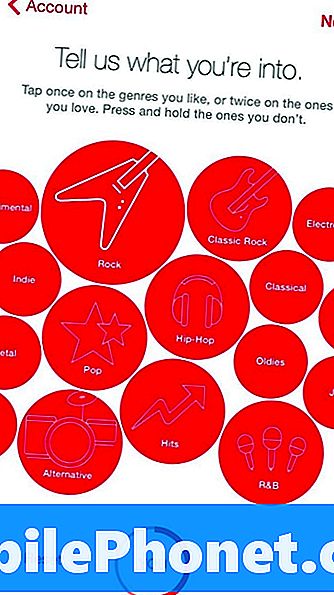
물론, 이것이 Apple 음악에 대해 알아야 할 유일한 팁은 아닙니다. 실제로 Apple의 새로운 음악 스트리밍 서비스에 관해서는 알지 못하는 멋진 기능이 많이 있습니다. 특히 Apple 음악 노래를 Clock 앱의 자명종으로 설정할 수있는 기능이 가장 중요합니다.
Apple에 깔끔한 타사 앱을 사용하여 Spotify 재생 목록을 Apple Music으로 쉽게 전송할 수 있습니다. Apple에이 기능이 내장되어 있지 않기 때문입니다. 또한 Apple Music에서 좋아하는 장르와 아티스트가 무엇인지 앱에 알리는 초기 설정 프로세스를 활용하여 더 나은 음악 추천을 제공하는 방법을 가르 칠 수 있습니다. 심장 아이콘과 "이것과 비슷한 플레이"선택의 차이점을 아는 것도 중요합니다.
Apple Music은 초기 단계에 불과하므로 완벽한 음악 스트리밍 플랫폼이 아닙니다. 사실, 나는 Apple 음악이 향상 될 때까지 당분간 Spotify를 고수하고 있습니다. 좋은 서비스이지만 Spotify도 매우 좋기 때문에 지금 전환 할 필요가 없습니다. Spotify를 사용하는 다른 많은 사용자들도 같은 생각을합니다.


